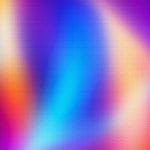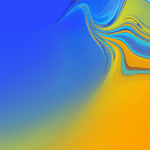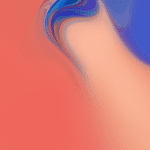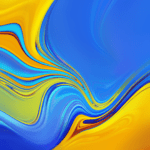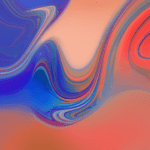Настройте свой Android наилучшим образом мобильные обои и обои для Android. Обои - один из самых личных элементов вашего Android-устройства, и они служат для демонстрации ваших увлечений, вкусов или фотографий ваших близких. Если то, что вы ищете в обоях для Android, было как можно более красивым, здесь мы покажем вам множество, организованных по категориям.
Скачать обои для Android
Вы можете поставить практически любое изображение обои на андроид. Проблема в том, что если мы проведем поиск в Интернете, легко найти многие размеры или пропорции, которые не соответствуют нашим ожиданиям. Если вы не хотите тратить время зря, вы всегда можете взглянуть на нашу галерею изображений, перейдя по следующим ссылкам:
- Низ 18: 9
- 3D обои
- Обои с животными
- Аниме обои
- Спортивные обои
- Знаменитые и знаменитые фоны
- Красочные обои
- Моторные обои
- Музыкальные обои
- Обои для рабочего стола Компьютеры и техника
- Обои для рабочего стола
- Обои миньоны
- Обои из фильмов
- Обои из видеоигр
- Обои фристайл
- Рождественские обои
Все средства, собранные на этом веб-сайте, являются собственностью их авторов. Мы понимаем, что все фотографии, представленные в androidsis.com Они находятся в открытом доступе и могут быть найдены в Интернете. Если нет, пришлите нам e-mail и он будет удален из нашей базы данных как можно скорее в целях соблюдения авторских прав.
Как персонализировать свой мобильный телефон с помощью обоев для Android
Хотя наше устройство Android может поставляться с обоями, которые нам все еще нравятся, скорее всего, мы захотим использовать персонализированный фон или тот, который больше соответствует нашей личности. Первое, что я делаю, как только запускаю устройство, будь то компьютер, планшет, мобильный телефон или любое другое электронное устройство с пользовательским интерфейсом, - это помещаю фон, который мне больше нравится, и даже на компьютерах я его меняю. каждый час. Но, как поменять обои на Андроиде?
При большом количестве различных версий Android практически невозможно описать точный процесс для всех устройств, но мы можем объяснить и включить скриншоты того, как это сделать на Nexus 5 под управлением Android 6.0.1. Мы объясним пару способов сделать это, чтобы каждый мог изменить обои на своем устройстве Android, один из них двумя разными способами, чтобы охватить больше типов устройств.
Как сменить обои на Android
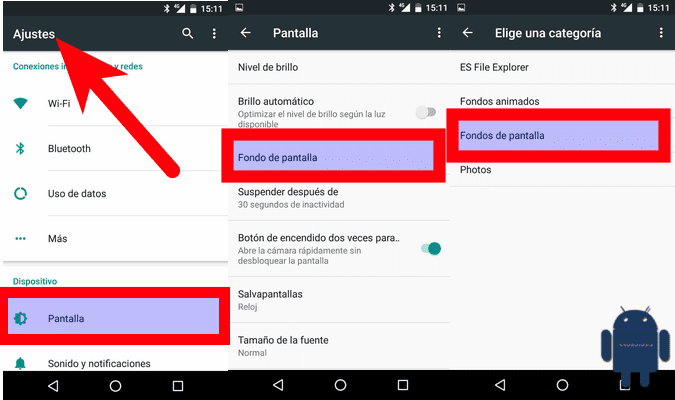
Процесс очень прост, но мы понимаем, что то, что легко для одних, может быть несколько сложнее для других, поэтому я подробно остановлюсь на следующих шагах:
- Открываем Настройки устройства.
- Заходим в раздел «Экран».
- Внутри экрана попадаем в «Обои». На некоторых устройствах эта опция может отображаться просто как «Фон».
- В следующем разделе мы можем выбрать между:
- Найдите карту памяти.
- Анимированные обои.
- Обои.
- Фотоархив.
- Мы входим в раздел, где будет изображение, которое хотим использовать, и выбираем его.
- Перед установкой новых обоев мы можем отредактировать некоторые значения, например обрезать изображение или повернуть его. Редактируем как хотим.
- Наконец, мы принимаем.
В некоторых версиях Android, например 4.4.2 Samsung TouchWiz, на шаге 4 сразу появится возможность выбрать, хотим ли мы разместить его на главном экране, на экране блокировки или на обоих сразу. Позже мы сможем указать, где взять изображение из галереи анимированных фонов, обоев или нашей галереи. Остальное аналогично тому, что было объяснено.
Если вы скачали очень большую фотографию, здесь мы объясним как изменить разрешение фото по-простому.
Альтернативный способ смены обоев на Android

Существует альтернативный метод это первое, что, я думаю, вы должны попробовать, независимо от типа вашего Android-устройства. Речь идет об использовании ярлыка: с барабана или любого другого приложения (включая файловый менеджер), которое хранит или имеет доступ к изображениям. Чтобы изменить обои с помощью этого альтернативного метода, нам нужно будет сделать следующее:
- Мы переходим к изображению, которое хотим определить в качестве обоев, которое может входить в барабан, камеру, Google Фото или где-либо еще.
- Открываем изображение.
- Нажимаем и держим, пока не увидим доступные варианты.
- Выбираем «Установить как ...».
- Выбираем нужный вариант среди появившихся, например:
- Только на главном экране.
- Только на экране блокировки.
- На главном экране и на экране блокировки.
- Как и в предыдущем методе, мы можем что-то отредактировать на фотографии, например обрезать, увеличить и т. Д.
- Наконец, мы принимаем изменение.
Возможно, что если у вас более старое устройство, нажатие на изображение на секунду не покажет никаких вариантов. Если это ваш случай, вам придется заменить это касание другим: прикоснитесь к кнопка опций вашего устройства. Как вы знаете, на многих устройствах Android есть три кнопки: основная кнопка или кнопка запуска, одна для перехода назад и третья, которую мы коснемся, чтобы показать нам доступные параметры. Это кнопка, которую вы должны нажать на шаге 3 предыдущего процесса.
Где ты получишь мобильные обои? Расскажите нам о своих ресурсах, когда речь идет о загрузке обоев и установке новых обоев для Android - одном из самых простых и быстрых ресурсов, позволяющих изменить внешний вид нашего мобильного телефона или планшета.